1、在Photoshop里面打开一张图片并按Ctrl+J复制一层
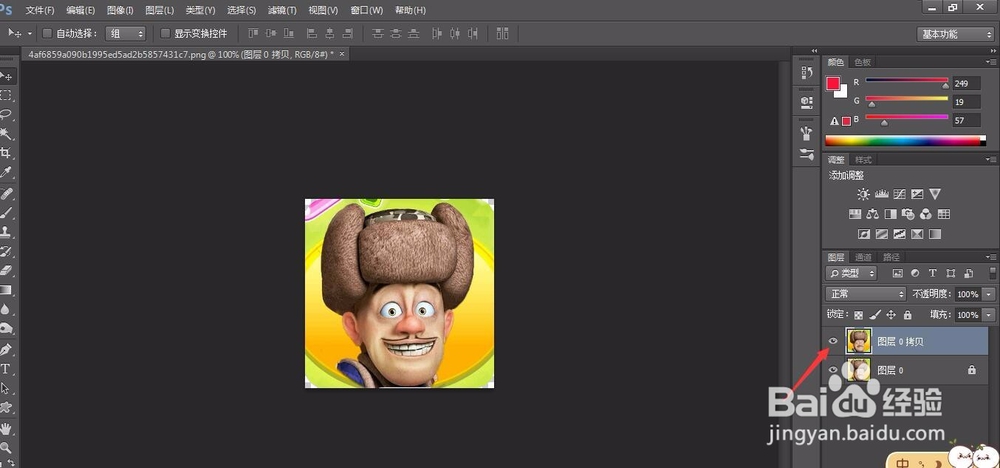
2、选择仿制图章工具,按Alt键在人物的眼睛周围采取颜色

3、将人物的眼睛涂成皮肤一样的颜色

4、打开“动感”开始做动画了
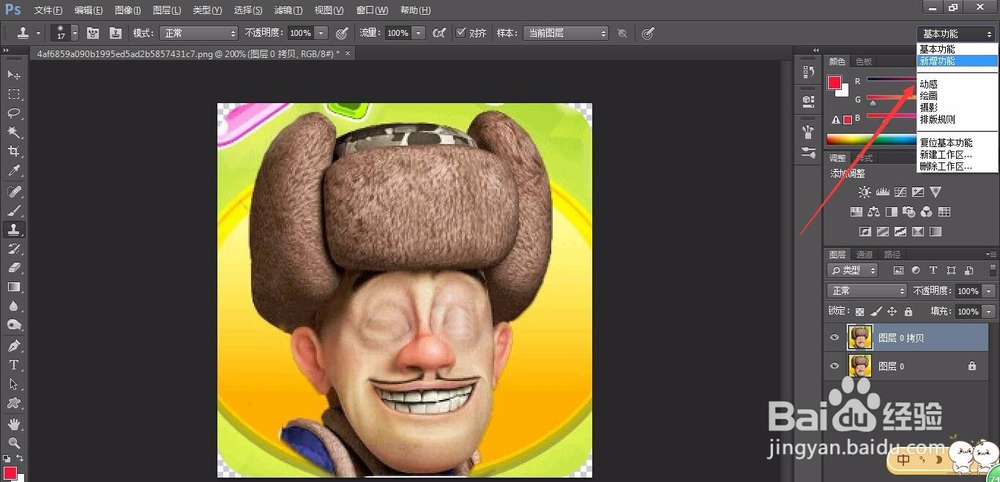
5、把第一帧的图片复制一个

6、把第一帧设置为睁眼睛,隐藏闭眼睛的图层

7、把第二帧设置为闭眼睛,隐藏睁眼睛的图层

8、把第一帧时间设置为0.5秒,第二帧时间设置为0.2秒
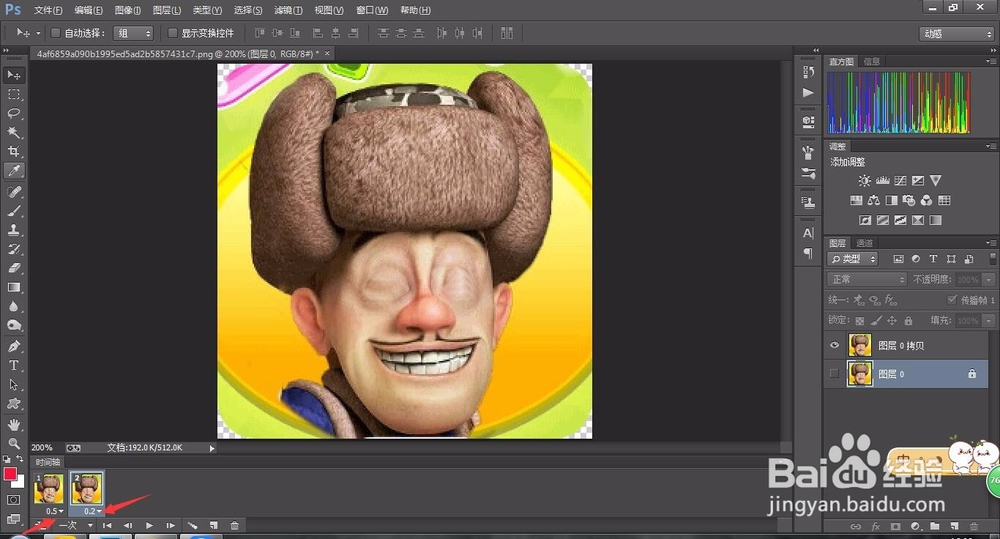
9、把播放次数设置为永远,再点击播放,眨眼动画就做好了

时间:2024-10-15 06:02:17
1、在Photoshop里面打开一张图片并按Ctrl+J复制一层
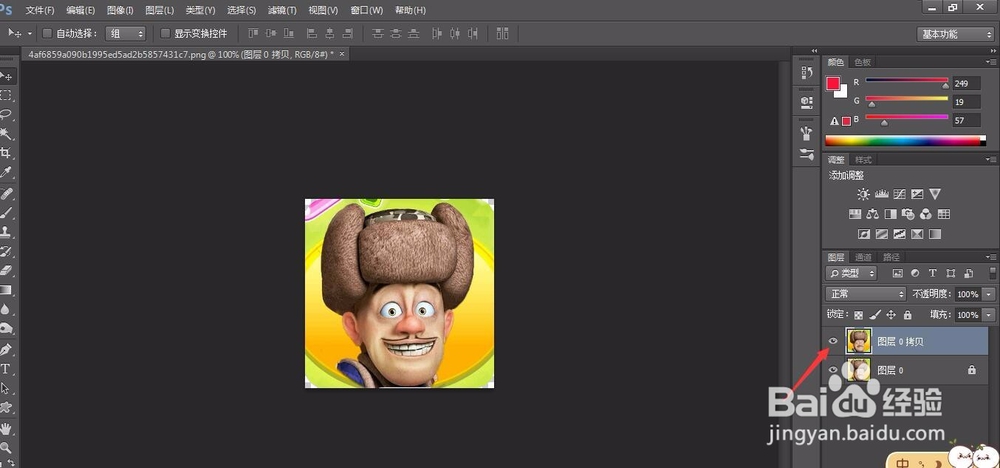
2、选择仿制图章工具,按Alt键在人物的眼睛周围采取颜色

3、将人物的眼睛涂成皮肤一样的颜色

4、打开“动感”开始做动画了
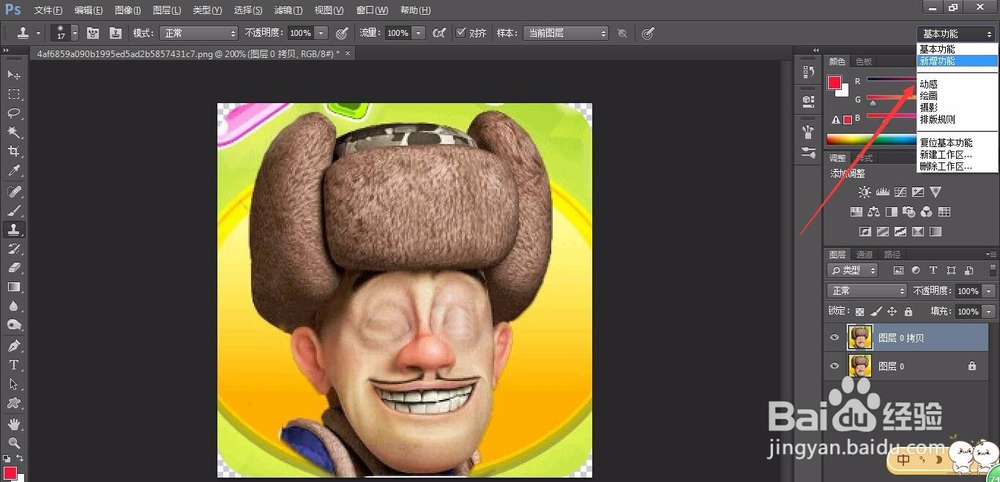
5、把第一帧的图片复制一个

6、把第一帧设置为睁眼睛,隐藏闭眼睛的图层

7、把第二帧设置为闭眼睛,隐藏睁眼睛的图层

8、把第一帧时间设置为0.5秒,第二帧时间设置为0.2秒
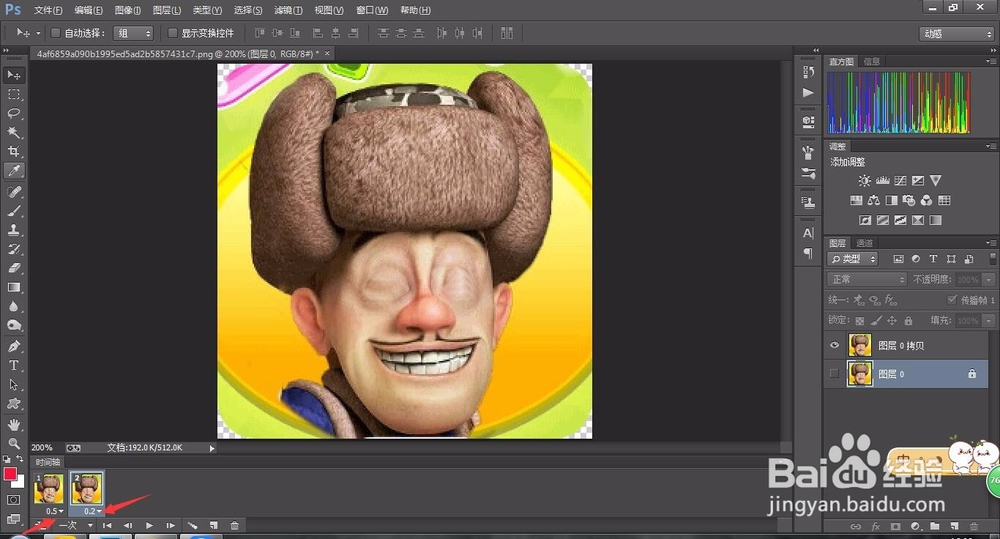
9、把播放次数设置为永远,再点击播放,眨眼动画就做好了

